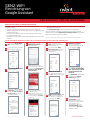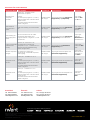RAYCHEM-IM-EU1801-SenzWifiGoAs-DE-2101 nVent.com/RAYCHEM
|
1
EINRICHTUNG UND SYSTEMANFORDERUNGEN
SENZ WIFI
Einrichtung von
Google Assistant
Bevor Sie fortfahren, vergewissern Sie sich, dass Sie Folgendes
ausgeführt haben:
• Die SENZ-WIFI-App heruntergeladen und auf Ihrem Smartphone
installiert haben (laden Sie die SENZ-WIFI-App aus dem App Store oder
Google Play herunter)
• Ein Konto in der SENZ-WIFI-App mit Ihrem eigenen Benutzernamen
und Passwort eingerichtet
• Mindestens ein verbundenes nVent RAYCHEM SENZ-WIFI-Thermostat
installiert
• Bestätigt, dass Sie das/die SENZ-WIFI-Thermostat(e) über die SENZ-
WIFI-App steuern können
• Die Google Home-App auf Ihr Smartphone heruntergeladen
Wenn Sie die oben genannten Anforderungen zur Einrichtung erfüllt
haben, aktivieren Sie die Einrichtung von Google Assistant für das SENZ-
WIFI-Thermostat mit folgenden Schritten:
1
2
3
4
5 8
10
11
12
Ihre SENZ-WIFI-Thermostate
sind jetzt in der Google
Home-App sichtbar.
14
Wenn mehrere vorhanden
sind, weisen Sie allen SENZ-
WIFI-Thermostaten in Ihrem
Konto die Standorte und
Räume zu.
13
15
9
6
7
(HINWEIS– Screenshots der App können sich je nach verwendetem Smartphone unterscheiden)
SO AKTIVIEREN SIE DIE EINRICHTUNG VON GOOGLE ASSISTANT FÜR DAS SENZ-WIFI-THERMOSTAT
DER KOMFORT, DEN SIE VERDIENEN
Öffnen Sie die Google Home-
App auf Ihrem Smartphone.
Klicken Sie auf das „+“-Symbol,
um ein Gerät hinzuzufügen.
Klicken Sie auf „Set up device“
[Gerät einrichten].
Klicken Sie im Bereich „Works
with Google“ [Funktioniert mit
Google] auf „Have something
already set up?“ [Ist bereits
etwas eingerichtet?]
Scrollen/suchen Sie nach
„SENZ WIFI Thermostat“ und
klicken Sie darauf.
Melden Sie sich bei Ihrem
Konto id.senzthermostat.nVent.
com mit Ihrem Benutzernamen
und dem Passwort für die
SENZ-WIFI-App an.
Klicken Sie in der Anfrage
zur Berechtigung, Ihr
Google-Konto mit dem Konto
id.senzthermostat.nVent.com
zu verknüpfen, auf „Yes, Allow“
[Zulassen].
Klicken Sie oben links auf
„Done“ [Fertig] und schließen
Sie das App-Fenster.
Nun sollten Sie die SENZ-
WIFI-Thermostat(e) sehen, die
mit Google Home verknüpft
werden können.
Wählen Sie ein Thermostat
(bei mehreren) und klicken Sie
auf „Next“ [Weiter] unten rechts.
Wählen Sie den Standort/ das
Haus für diesen SENZ-WIFI-
Thermostaten und klicken Sie
unten rechts auf „Next“.
Wählen Sie einen Raum
für diesen SENZ-WIFI-
Thermostaten und klicken Sie
unten rechts auf „Next“.
Probieren Sie einige der
Sprachbefehle aus der
nachfolgenden Tabelle mit
Google-Assistant-kompatiblen
Smart Speakern aus.
Verwenden Sie dabei den
Thermostatnamen, den Sie
dem SENZ-WIFI oder Raum
zugewiesen haben.

nVent.com/RAYCHEM
|
2
Gewünschte Aktion Was geschieht Anwendbar für Sprachsteuerung Beispieltext
Eine bestimmte
Temperatur
einstellen
Ändert „auf ... einstellen“ auf die
gewünschte Temperatur.
Hinweis:
Im Wochenplan (Programm 1, 2 oder 3)
wird der Zeitplan nach 2Stunden wieder
aufgenommen.
Im Konstantmodus wirkt diese Aktion
zeitlich unbegrenzt.
Einzelthermostat
oder Gruppe
„Hey Google, stelle/drehe [Thermostat/
Gruppenname] auf [Temperatur].“
„Hey Google,
stelle das Bad
auf 22Grad.“
Thermostat auf
Konstantmodus
stellen
Stellt Thermostat(e) auf Konstantmodus
ein.
Einzelthermostat
oder Gruppe
„Hey Google, stelle/drehe [Thermostat/
Gruppenname] auf HEIZEN.“
„Hey Google,
stelle Küche auf
HEIZEN.“
Thermostat(e) auf
Wochenprogramm
stellen
Das Thermostat nimmt den zuletzt
verwendeten Wochenplan (bzw.
Programm-Modus= Programm 1, 2 oder
3) wieder auf.
Einzelthermostat
oder Gruppe
„Hey Google, stelle/drehe [Thermostat/
Gruppenname] auf AUTOMATISCH.“
„Hey Google,
stelle das
Wohnzimmer auf
AUTOMATISCH.“
Heizung ausschalten
(Abwesenheits-
modus)
Versetzt den Thermostat in den
Konstantmodus und ändert die
Temperatur für „auf ... einstellen“ auf 5°C.
Dadurch wird Ihre Fußbodenheizung
effektiv ausgeschaltet.
Einzelthermostat
oder Gruppe
„Hey Google, schalte [Thermostat/
Gruppenname] AUS.“
„Hey Google,
schalte das Bad
AUS.“
Aktuelle Temperatur
abfragen
Es werden keine Änderungen
vorgenommen. Die aktuelle Temperatur
wird angesagt.
Einzelthermostat
oder Gruppe
„Hey Google, welche Temperatur hat
[Thermostat/Gruppenname]?“
„Hey Google,
wie hoch ist die
Temperatur in
der Küche?“
Temperatur leicht
erhöhen
Erhöht „auf ... einstellen“ um 1,5°C.
Hinweis:
Im Wochenplan (Programm 1, 2 oder 3)
wird der Zeitplan nach 2Stunden wieder
aufgenommen.
Im Konstantmodus wirkt diese Aktion
zeitlich unbegrenzt.
Einzelthermostat
oder Gruppe
„Hey Google, erhöhe die Temperatur von
[Thermostat/Gruppenname].“
„Hey Google,
erhöhe die
Temperatur des
Wohnzimmers.“
Temperatur leicht
senken
Senkt „auf ... einstellen“ um 1,5°C.
Hinweis:
Im Wochenplan (Programm 1, 2 oder 3)
wird der Zeitplan nach 2Stunden wieder
aufgenommen.
Im Konstantmodus wirkt diese Aktion
zeitlich unbegrenzt.
Einzelthermostat
oder Gruppe
„Hey Google, senke die Temperatur von
[Thermostat/Gruppenname].“
„Hey Google,
senke die
Temperatur des
Bads.“
BEISPIELE FÜR SPRACHBEFEHLE
Deutschland
Tel 0800 1818205
Fax 0800 1818204
Österreich
Tel 0800 29 74 10
Fax 0800 29 74 09
Schweiz
Tel +41 (41) 766 30 80
Fax +41 (41) 766 30 81
©2021 nVent. Alle Marken und Logos von nVent sind Eigentum von oder lizenziert durch nVent Services GmbH oder ihre Tochtergesellschaften. Alle übrigen Marken sind
Eigentum ihrer jeweiligen Inhaber.
nVent behält sich das Recht vor, ohne Vorankündigung Änderungen vorzunehmen.
RAYCHEM-IM-EU1801-SenzWifiGoAs-DE-2101
Unser leistungsstarkes Markenportfolio
-
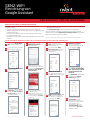 1
1
-
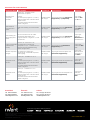 2
2